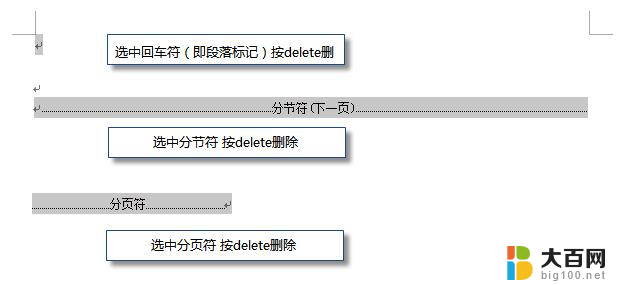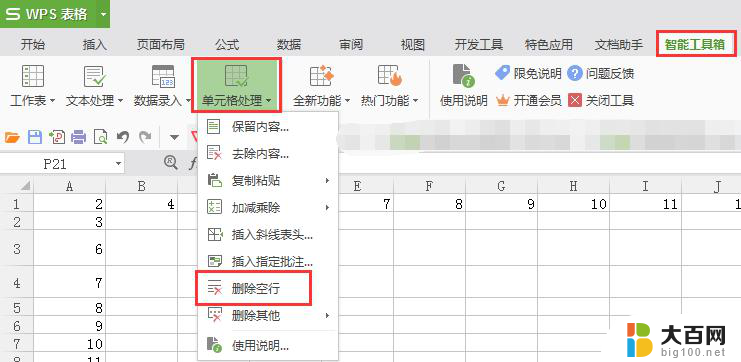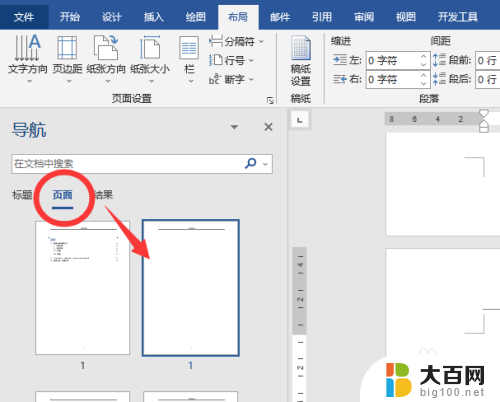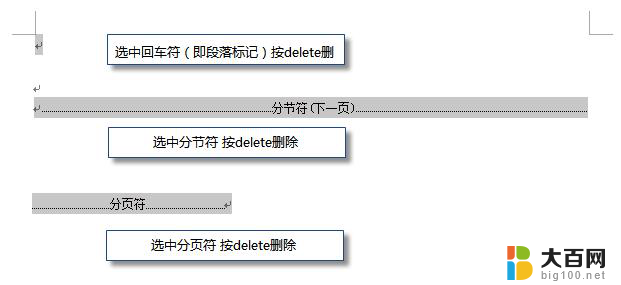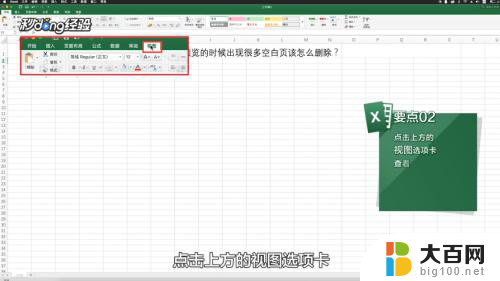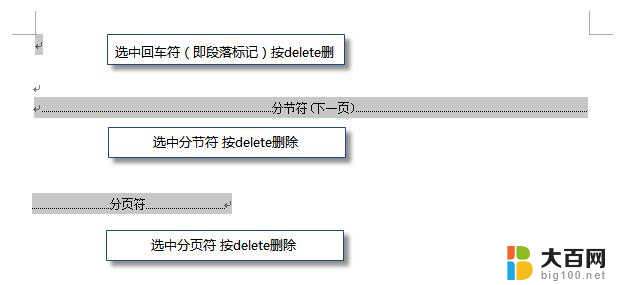wps怎么批量删除空白页 wps怎么删除多个空白页
在使用wps时,我们有时会遇到文档中出现多个空白页的情况,不仅浪费了纸张,也降低了工作效率,该如何批量删除这些空白页呢?wps提供了简便的操作方法。我们可以通过鼠标选中多个连续的空白页,并右键点击删除选项,即可一次性删除。还可以使用快捷键Ctrl+Shift+G,进入定位功能,选择页码选项,并输入空白页所在的页码范围,点击确定即可批量删除。通过以上简单的操作,我们可以轻松解决wps中多个空白页的问题,提高工作效率。

删除空白页
如果wps文档中出现了空白页,那么可能是文档中包含空段落、分页符或分节符。需要将这些编辑标记删除,空白页才会被删除。
操作方法:把光标移动至空白页,选中空白页中的 段落标记 或分页符 或者分节符,尝试使用“回格(即backspace / ←)”以及“Delete”键删除。

PS:如果文档中没有显示编辑标记,可以开启功能区“开始-显示/隐藏编辑标记”显示。
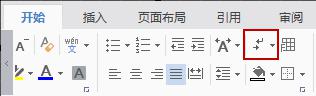
还有一种空白页的可能是前一页末尾有过长的表格。
文档在表格后需要有一个空段落,如果表格一直延伸到页面底部,则空段落将被推入下一页。而这个空段落标记是无法删除的。需要将这个空段落标记设置为“隐藏文字”才可以。
操作方法:
1、选中段落标记
2、点击右键-字体-勾选“隐藏文字”。

以上是关于如何批量删除wps空白页的全部内容,如果您也遇到这种情况,可以按照本文提供的方法进行解决,希望这篇文章对您有所帮助。